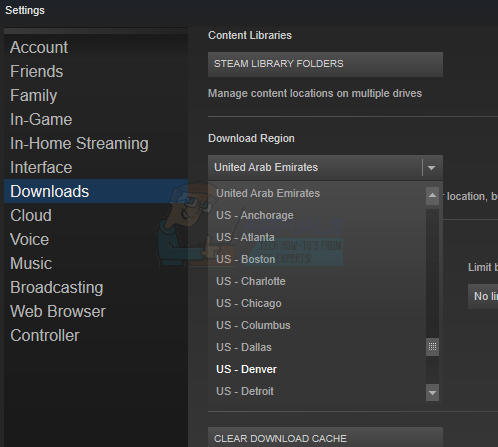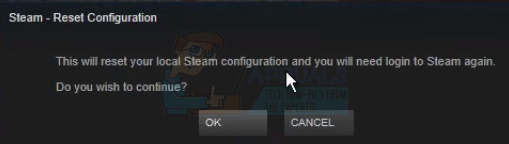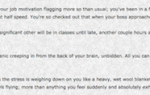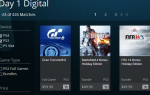При установке или обновлении steam игры консоль отображает сообщение об ошибке следующим образом:
- Произошла ошибка при установке [название игры].
- Произошла ошибка при обновлении [название игры].
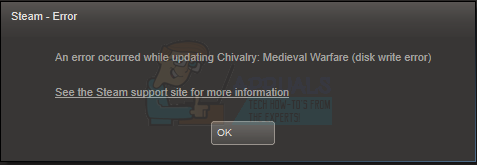
Это очень распространенная ошибка, которая возникает, когда steam не может выполнить полную установку или обновление. Причин может быть много, в зависимости от проблемы, с которой столкнулся ваш компьютер. Наиболее часто предлагаемое решение — удалить Steam и снова загрузить весь контент (включая игры). Хотя этот метод должен работать просто отлично, на самом деле это довольно сложная мера и занимает много времени. Нет необходимости прибегать к этому решению, если вам подходит более простое.
Решение 1. Изменить настройки Steam
Перед тем, как перейти к расширенному устранению неполадок, мы изменим настройки Steam, чтобы убедиться, что проблема устранена. Одна из основных вещей, которую вы можете сделать, это изменить регион загрузки.
Система контента Steam разделена на разные регионы. Клиент автоматически определяет ваш регион через вашу сеть и устанавливает его по умолчанию. Иногда серверы в определенном регионе могут быть перегружены или могут выходить из строя аппаратно. Поэтому изменение региона загрузки может решить данную проблему.
- Откройте Steam и нажмите ‘настройкиВ раскрывающемся меню в верхнем левом углу окна.
- Выбрать ‘Загрузки’И перейдите к‘Скачать регион».
- Выберите другие регионы, кроме своего, и перезапустите Steam.

Решение 2. Проверьте брандмауэры
Если изменение региона загрузки не сработало, мы можем проверить ваши существующие брандмауэры, чтобы узнать, не отключают ли они steam для записи на жесткий диск. Перейдите к установленному брандмауэру и отключите его. Перезапустите Steam и снова запустите обновление / загрузку.
Решение 3. Проверьте разрешения каталога
- Выйдите из Steam и перейдите в каталог Steam (C: / Program Files (x86) / Steam). Если вы выбрали место для установки, перейдите туда.
- Убедитесь, что каталог не только для чтения.
- Щелкните правой кнопкой мыши на своей панели запуска Steam и выберите «Запуск от имени администратора».
Это решение гарантирует, что ваш каталог steam не был помечен как доступный только для чтения из-за возможного поврежденного обновления или установки. Убедившись, что это не так, запуск приложения от имени администратора предоставит ему права на повторную запись на диск; следовательно проблема будет решена.
Решение 4: flushconfig
- Нажмите ⊞ Win (windows) + R, чтобы открыть окно запуска.
- В диалоговом окне введите пара: // flushconfig.
- Появится диалоговое окно с просьбой выполнить команду или отменить. Нажмите Да.

- После того, как вы нажмете «ОК», Steam перезагрузится и, надеюсь, проблема будет решена. Эта команда сбрасывает конфигурацию Steam, и при повторном входе в Steam каждый параметр будет установлен по умолчанию.
Решение 5. Проверьте поврежденные файлы
Если эти два метода вам не подходят, мы можем выяснить, какой файл поврежден или отсутствует, и попытаться повторно загрузить весь файл снова.
- Выйдите из Steam и перейдите к Каталог Steam (C: \ Program Files (x86) \ Steam). Если вы выбрали место для установки, перейдите туда.
- Переместить в папку ‘бревнаИ открыть ‘workshop_log.текст».
- Перейти к нижней части текстового файла и искать последние ошибки.
Пример ошибки:
[2017-04-12 12:47:31] [AppID 346110] Обновление отменено: Ошибка фиксации файла: не удалось переместить неизмененный файл «C: \ Program Files (x86) \ Steam \ steamapps \ workshop \ content \»346110\570371714\ LinuxNoEditor \ NPC \ Female \ Assets \ Nude \ Nude_Human_Female_Body_D.uasset.z.uncompressed_size ”(Ошибка записи на диск)
Число, написанное первым в URL, является вашим APPID, в данном случае (346110) — это AppID для ARK Survival Evolved.
- Перейдите в корневую папку мода, в данном случае это 570371714. У него нет определенного размера файла, так как корневые папки разных игр могут отличаться.
- Перезапустите Steam и перейдите в папку загрузок. Здесь вы заметите, что Steam будет запрашивать обновление для игры. Обновите необходимые файлы, и все будет хорошо.